Maps 用户手册
版本 1
�
2 目录
目录
简介
关于定位方法
GPS 接收机
开始使用
关于“地图”
地图视图
使用指南针
浏览地图
查看地图
屏幕指示符号
跟踪您的位置
查找地点
查找位置
储存并发送位置
导航至您的目的地
计划路线
导航至目的地
驾车导航视图
步行导航视图
3
3
3
4
4
5
5
6
6
7
7
7
7
8
8
8
9
9
10
设置
常规设置
网络设置
路线设置
更新和下载地图
10
10
10
11
11
© 2010 诺基亚。保留所有权利。
�
简介
关于定位方法
“地图”应用软件使用 GPS 或 A-GPS 在地图上显示
您的位置。
全球定位系统 (GPS) 是一种基于卫星的导航系统,可
用于计算您的位置。 辅助 GPS (A-GPS) 是一种网络
服务,可使用本地网络信息来提高 GPS 定位的速度和
精确度。
下载 A-GPS 数据可能需要通过服务提供商的网络传送
数据。 在漫游 (即在您的服务提供商网络之外) 时,数
据传送费用可能会超出预期。 因此,默认情况下,在
漫游时不会使用 A-GPS,但是这也意味着计算位置所
需的时间比使用 A-GPS 时要长。
要在漫游时允许使用 A-GPS,请选择功能表 > 设
置 > 数据连通 > GPS > 互联网辅助的 GPS。 有关数
据传送收费标准的信息,请向您的服务提供商咨询。
全球定位系统 (Global Positioning System, GPS) 由美
国政府运营,其准确性和维护由美国政府完全负责。
定位数据的准确性可能因美国政府调整 GPS 卫星而受
到影响,且可能根据美国国防部民用 GPS 政策和联邦
无线电导航计划作相应更改。卫星排列位置不合理也
会影响定位数据的准确性。能否收到 GPS 信号及其质
量可能因您的位置、建筑物、自然障碍和天气状况而
© 2010 诺基亚。保留所有权利。
简介 3
受到影响。GPS 信号在建筑物内部或地下可能无法收
到,并可能受到混凝土和金属等材料的削弱。
GPS 不能用于精确的位置测量,且您不应完全依赖
GPS 接收机和蜂窝无线电网络提供的位置数据进行定
位或导航。
里程表的精确度有限,且可能出现舍入误差。精确度
也可能因是否收到 GPS 信号及其质量而受到影响。
GPS 接收机
如果您的设备具有内置 GPS 接收机,您可以将其用
于“地图”。
使用内置 GPS 接收机可能会加速设备电池电量的消
耗。
使用外置 GPS 接收机
1 将您的兼容 GPS 接收机充满电,然后开机。
2 在您的设备和 GPS 接收机之间建立蓝牙连接。
3 将 GPS 接收机放置在一个可以无遮拦地看到天空的
4 打开“地图”应用程序,然后选择外置 GPS 接收
地方。
机。
第一次建立 GPS 连接可能需要几分钟的时间。以后建
立连接的时间将缩短,但如果已经有数天未使用
�
4 开始使用
GPS,或者离上次使用 GPS 的位置非常远,则可能需
要数分钟才能搜索到较强的卫星信号。
也可以在没有 GPS 接收机的情况下使用“地图”浏览
地图、搜索地址和位置以及计划路线。
开始使用
关于“地图”
选择功能表 > 地图。
借助“地图”应用软件,您可以浏览各个城市和国家/
地区的地图、搜索地址和兴趣点以及查看自己的当前
位置 (如果可用)。 您还可以制定路线以及获取分路段
导航指导。
如果您的设备或插入的存储卡中已经有地图,则无需
互联网连接即可浏览这些地图。 当您浏览至设备中已
下载的地图尚未覆盖的区域时,将通过互联网自动下
载该区域的地图。 设备可能会提示您选择要用于互联
网连接的接入点。
下载地图可能需要通过服务提供商的网络传送大量数
据。 有关数据传输收费标准的更多信息,请向您的服
务提供商咨询。
您还可以使用诺基亚 Ovi 套件下载地图。 要在兼容计
算机上下载和安装诺基亚 Ovi 套件,请访问
www.ovi.com。
有些服务并非在所有国家或地区都提供,而且可能仅
支持选定的语言。
打开“地图”后,请从以下选项中进行选择:
© 2010 诺基亚。保留所有权利。
�
上一地图 — 打开上次显示的地图。
查找地址 — 搜索特定地址。
已存位置 — 查找您的设备上已储存的位置。
近期选用的位置 — 查看您浏览过的位置。
当前位置 — 查看您的当前位置。
计划路线 — 计划路线。
设置 — 定义“地图”设置。
从某种程度上讲,几乎所有数字绘制图都不太准确,
还可能不够完整。因此请勿完全依赖为设备下载的绘
制图。
地图视图
开始使用 5
1 主干道
2 次要街道
3 关注点 (例如,火车站或博物馆)
4 选中位置
使用指南针
如果您的设备有指南针,则当指南针启动后,指南针
的箭头和地图都将根据设备顶部的指向自动旋转。
选择功能表 > 地图,然后选择当前位置。
启动指南针
选择操作 > 启动地图旋转。 当地图视图自动旋转时,
将启动指南针,并且其轮廓显示为绿色、黄色或红色。
指南针的绿色轮廓表示完全校准。 如果指南针的轮廓
显示为红色,则指南针需要校准。 黄色的轮廓表示可
以使用指南针,但是指南针的精确度较低,建议进行
校准。
校准指南针
在连续移动过程中绕所有轴旋转设备,直到指南针的
轮廓变为绿色。
© 2010 诺基亚。保留所有权利。
�
6 浏览地图
指南针的准确性有限,并且电磁场、金属物体或其他
外部环境可能会影响指南针的准确性。应始终对指南
针进行正确校准。
关闭指南针
选择操作 > 关闭地图旋转。 地图的方位朝北,并且指
南针的轮廓变为灰色。
浏览地图
地图覆盖根据国家和地区有所不同。
查看地图
您可以在地图上查看自己的当前位置,以及浏览各个
城市和国家/地区的地图。
选择功能表 > 地图,然后选择当前位置。
当具有可用的 GPS 连接时, 会在地图上显示您的
当前位置。
在地图上移动
向上、向下、向左或向右滚动。 在默认情况下,地图
的方位朝北。
如果您浏览地图时具有可用的互联网连接,则您滚动
至已下载的地图未覆盖的区域时,将自动下载新地
图。 这些地图免费提供,但下载地图可能需要通过服
务提供商的网络传送大量数据。 有关数据传输费用的
更多信息,请与您的服务提供商联系。
当您下载新地图时,新地图将替换您的设备存储器或
存储卡中的旧地图。
© 2010 诺基亚。保留所有权利。
�
查找地点 7
查找地点
查找位置
“地图”应用软件可帮助您查找特定的位置和商业场
所。
选择功能表 > 地图。
1 选择查找地址。
2 设备可能会自动填写国家/地区栏。要更改或填写
国家/地区,请转至国家或地区:栏,然后向左或
向右滚动,以便从列表中选择所需的国家/地区。
3 在邮编或城市:栏中输入邮政编码或城市名称。
不必输入整个城市名称;通常输入前两个字符即
可。
4 要查找特定地址,还需填写街道:和门牌号:栏。
5 选择查找。
如果您不连接至互联网,搜索结果可能有限。
查找附近的兴趣点
选择操作 > 查找地点 > 查找附近位置,然后选择您要
搜索的类别。 设备将在以选定位置为中心、半径为 50
公里 (31 英里) 的范围内搜索该类别中的兴趣点。
提示: 要避免产生数据传送费用,请使用诺基亚 Ovi
套件下载地图。
放大或缩小
选择缩放,向上或向下滚动,然后选择确认。
查看位置详情
选择操作 > 详情。
屏幕指示符号
当 GPS 连接处于活动状态时,将显示 GPS 指示符
号。
表示正在搜索卫星信号。 表示卫星信号可用。
跟踪您的位置
启动跟踪功能后,您在地图上的位置将不断更新,并
且地图将以您的当前位置为中心。
选择功能表 > 地图,然后选择上一地图或当前位置。
选择操作 > 启动跟踪。
停止跟踪
选择停止。
© 2010 诺基亚。保留所有权利。
�
8 导航至您的目的地
在地图上查看所找到的位置
选择看地图。
储存并发送位置
如果您希望与朋友共享位置信息,则可以直接将这些
信息发送至他们的设备。
选择功能表 > 地图,然后选择上一地图或当前位置。
将位置储存到您的设备
选择操作 > 使用位置 > 储存位置。 输入位置名称,
然后选择用于进行说明的图标。 此位置将会储存到已
存位置中。
将位置发送至兼容设备
选择使用位置 > 发送位置。 该位置信息将以彩信形式
发送。
导航至您的目的地
计划路线
规划您的旅程,在出发前制定您的路线并在地图上查
看路线。
选择功能表 > 地图。
1 选择计划路线。
2 选择起点,然后选择您的当前位置、已存位置、最
近位置、地图中的某个位置或特定地址作为路线的
起点。
3 选择目的地,然后选择路线的终点。
在地图上显示路线
选择操作 > 显示路线 > 看地图。
查看路线详情
选择操作 > 路线 > 路线详情。
清除路线
选择操作 > 路线 > 清除路线。
导航至目的地
选择操作 > 使用位置 > 导航到。
© 2010 诺基亚。保留所有权利。
�
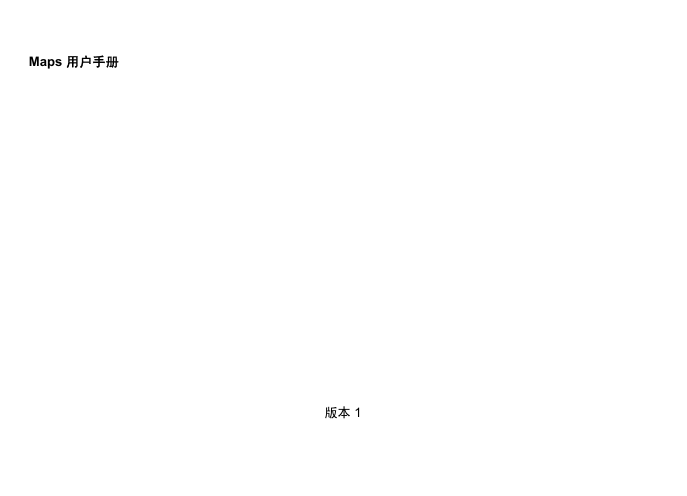

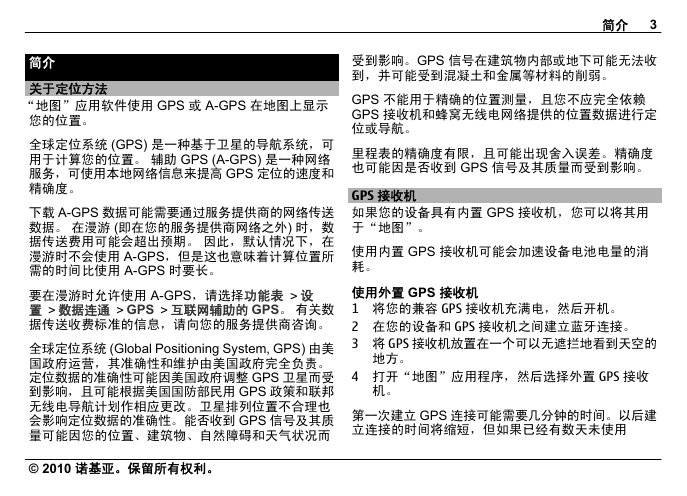
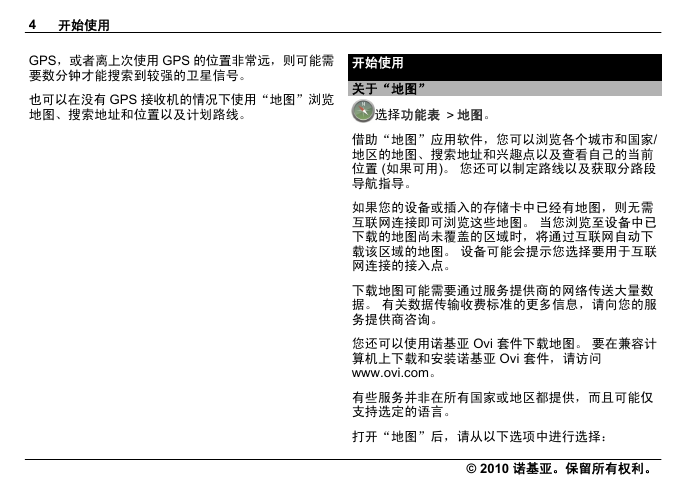
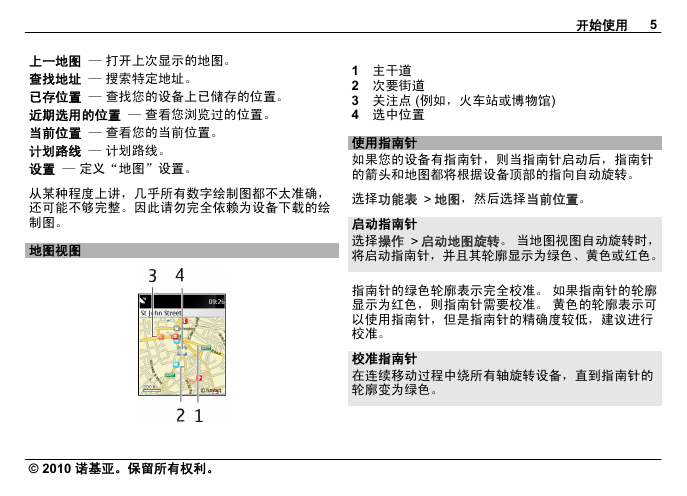

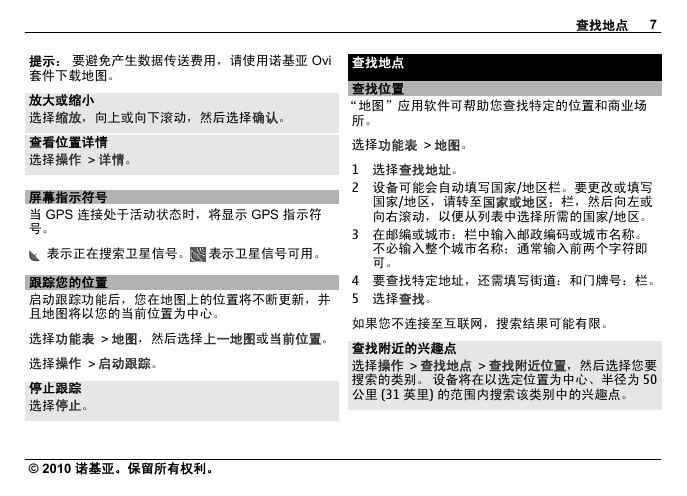

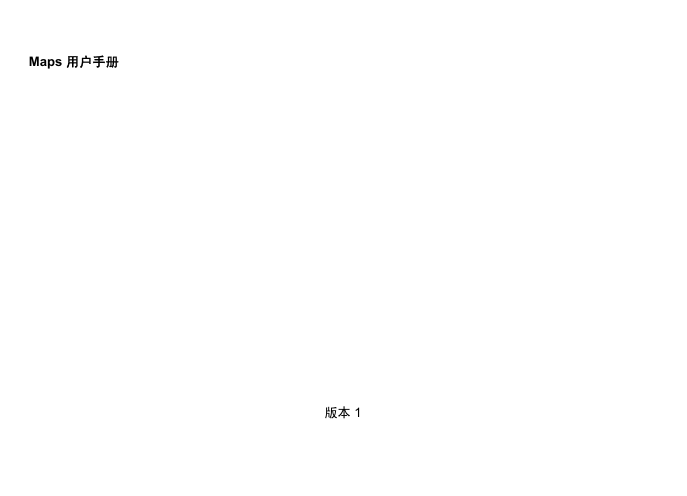

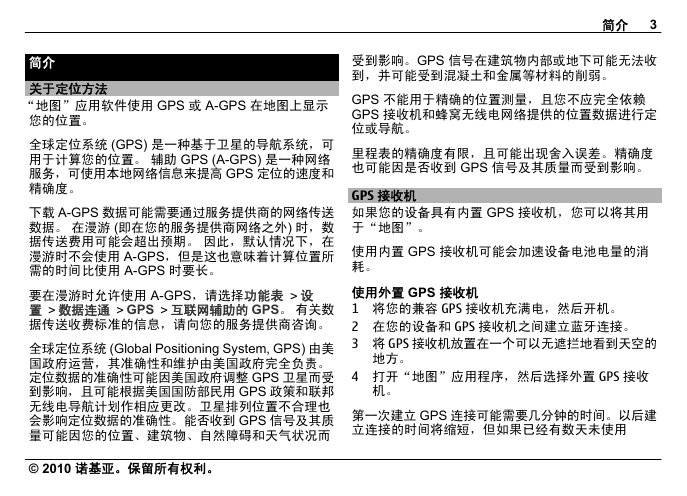
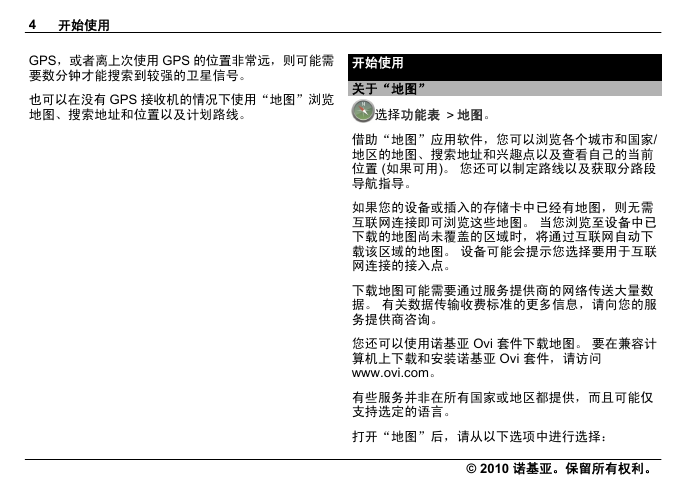
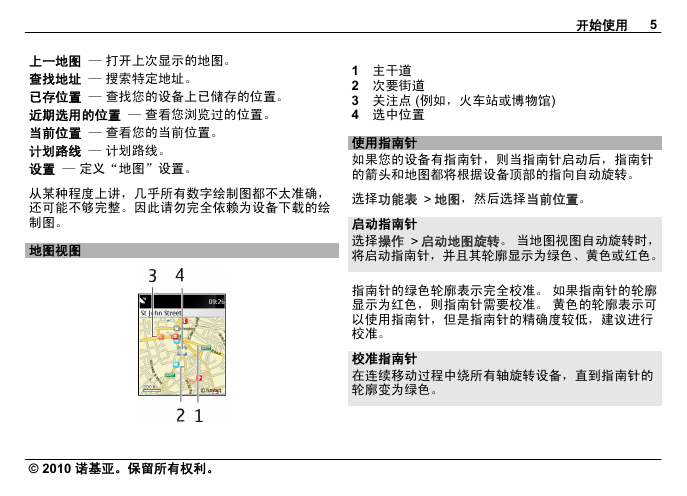

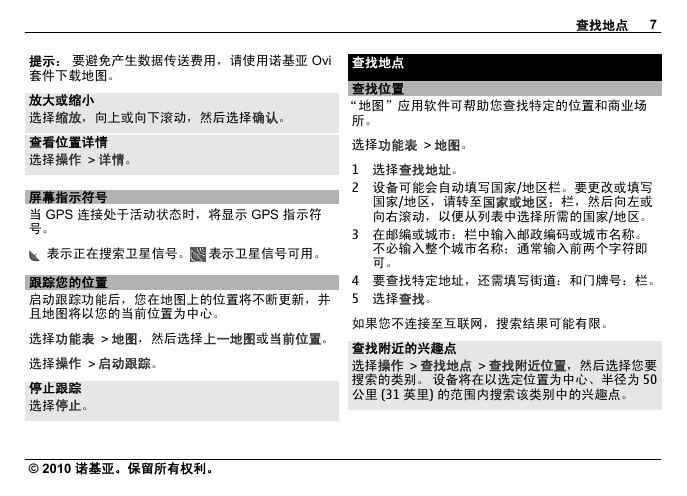

 2023年江西萍乡中考道德与法治真题及答案.doc
2023年江西萍乡中考道德与法治真题及答案.doc 2012年重庆南川中考生物真题及答案.doc
2012年重庆南川中考生物真题及答案.doc 2013年江西师范大学地理学综合及文艺理论基础考研真题.doc
2013年江西师范大学地理学综合及文艺理论基础考研真题.doc 2020年四川甘孜小升初语文真题及答案I卷.doc
2020年四川甘孜小升初语文真题及答案I卷.doc 2020年注册岩土工程师专业基础考试真题及答案.doc
2020年注册岩土工程师专业基础考试真题及答案.doc 2023-2024学年福建省厦门市九年级上学期数学月考试题及答案.doc
2023-2024学年福建省厦门市九年级上学期数学月考试题及答案.doc 2021-2022学年辽宁省沈阳市大东区九年级上学期语文期末试题及答案.doc
2021-2022学年辽宁省沈阳市大东区九年级上学期语文期末试题及答案.doc 2022-2023学年北京东城区初三第一学期物理期末试卷及答案.doc
2022-2023学年北京东城区初三第一学期物理期末试卷及答案.doc 2018上半年江西教师资格初中地理学科知识与教学能力真题及答案.doc
2018上半年江西教师资格初中地理学科知识与教学能力真题及答案.doc 2012年河北国家公务员申论考试真题及答案-省级.doc
2012年河北国家公务员申论考试真题及答案-省级.doc 2020-2021学年江苏省扬州市江都区邵樊片九年级上学期数学第一次质量检测试题及答案.doc
2020-2021学年江苏省扬州市江都区邵樊片九年级上学期数学第一次质量检测试题及答案.doc 2022下半年黑龙江教师资格证中学综合素质真题及答案.doc
2022下半年黑龙江教师资格证中学综合素质真题及答案.doc